3DEXPERIENCE Marketplace | PartSupply 提供一个免费 3D 零部件目录,其中包括可下载的 3D 模型,并带有可供设计师、制造工程师和采购经理使用的信息。
在 SOLIDWORKS 中使用 PartSupply 之前,您必须先安装
3DEXPERIENCE Marketplace 插件。该插件是免费的,可从
SOLIDWORKS 免费下载网站获取。
从 SOLIDWORKS 中,您可以使用 PartSupply 查找 3D 零部件并将其插入到装配体中,或使用它们替换装配体中的已有零部件。您可以搜索具有类似几何图形和属性(例如相同来源或大小)的零件。
要从 PartSupply 插入零部件:
-
在装配体 CommandManager 中,单击。
-
在目录中搜索或浏览。
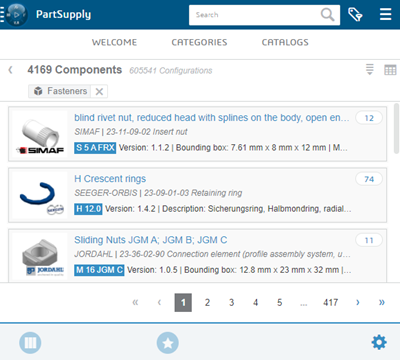
要搜索具有类似几何图形的零件,请在 FeatureManager 设计树中右键单击零件,然后选择在 PartSupply 中查找相似项。
-
当您找到所需的零件时,将零部件从搜索结果、设计窗格或配置表中的某行中的缩略图拖动到 SOLIDWORKS 中。您也可以在目录页面中使用打开或插入。
- 可选:
要将装配体中的零部件替换为来自 PartSupply 的模型:
-
在 SOLIDWORKS 中选择要替换的零部件。
-
在 PartSupply 中找到要用于替换的零件。
-
在目录页面中单击替换。
在 SOLIDWORKS 中打开始于 3D Space 的装配体时,系统会限制您插入 SOLIDWORKS PDM 库中存在的零部件。相反,如果您直接从 SOLIDWORKS PDM 库中打开装配体,则无法使用 PartSupply 插入位于 3DSpace 中的零部件。要绕过这一限制,可将零部件或装配体从 SOLIDWORKS PDM 库迁移到 3DSpace 中。
有关详细信息,请参阅 3DEXPERIENCE Marketplace | PartSupply。